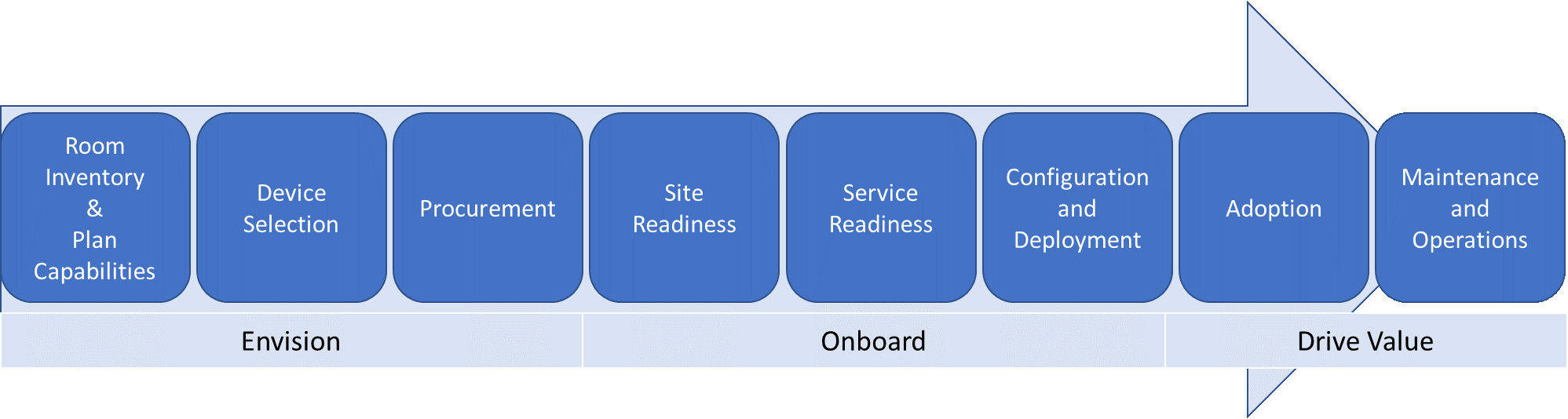Hinweis
Für den Zugriff auf diese Seite ist eine Autorisierung erforderlich. Sie können versuchen, sich anzumelden oder das Verzeichnis zu wechseln.
Für den Zugriff auf diese Seite ist eine Autorisierung erforderlich. Sie können versuchen, das Verzeichnis zu wechseln.
In diesem Artikel wird ein End-to-End-Ansatz für die Planung, Bereitstellung und den Betrieb von Microsoft Teams-Räume als Teil Ihrer allgemeinen Besprechungs- und Konferenzraumstrategie vorgestellt.
Die Planungsinformationen enthalten den empfohlenen Ansatz und die wichtigsten Entscheidungen, die Sie treffen müssen, sowie Links zu unterstützenden technischen Informationen. Es wird empfohlen, die Abschnitte Planen, Bereitstellen und Verwalten zu lesen, auch wenn Sie bereits vollständig bereitgestellt sind.
Übersicht über Microsoft Teams-Räume
Microsoft Teams-Räume bietet eine vollständige Besprechungserfahrung, die HD-Video-, Audio- und Inhaltsfreigabe für Besprechungen aller Größen bietet, von kleinen Huddle-Bereichen bis hin zu großen Konferenzräumen.

Microsoft Teams-Räume Hilfe ist eine großartige Ressource, um mehr über Microsoft Teams-Räume und darüber zu erfahren, wie sie im Rahmen Ihrer Bereitstellung mehrwerten kann.
Microsoft Teams-Räume-Komponenten
Microsoft Teams-Räume enthält die folgenden Schlüsselkomponenten, um eine hervorragende Benutzererfahrung zu bieten:
- Touchscreen-Konsole
- Computemodul
- Microsoft Teams-Räume Anwendung
- Peripheriegeräte (Kamera, Mikrofon, Lautsprecher)
- Bildschirmvorseite des Raums (maximal zwei)
- HDMI-Eingang
Sehen Sie sich die zertifizierten Teams-Räume Systeme und Peripheriegeräte in Teams-Räume zertifizierten Systemen und Peripheriegeräten an.
Teams-Räume-Lizenzierung
Jeder Besprechungsraum benötigt eine Teams-Räume-Lizenz, z. B. eine Teams-Räume-Konsole, Surface Hub oder Teams-Türschild. Teams bietet zwei Lizenzen für Teams-Räume: Microsoft Teams-Räume Pro und Microsoft Teams-Räume Basic.
Microsoft Teams-Räume Pro eignet sich hervorragend für Organisationen, die über 25 oder mehr Besprechungsraumgeräte verfügen oder die umfassendste Besprechungs- und Geräteverwaltung wünschen. Hybrid-Teams-Besprechungen werden immersiver mit Features wie Front Row, Inhaltskamera, KI-gestützte Rauschunterdrückung und anderen Features, die mit Microsoft Teams-Räume Pro verfügbar sind. Teams-Räume Administratoren können alle zertifizierten Teams-Räume Geräte zentral über das Pro Management Portal verwalten.
Microsoft Teams-Räume Basic ist für Organisationen verfügbar, die nur über wenige Besprechungsraumgeräte verfügen und nur grundlegende Besprechungs- und Verwaltungsfunktionen benötigen. mit Microsoft Teams-Räume Basic können Sie an Besprechungen teilnehmen, Inhalte und Livevideos freigeben, an Zoom- und Webex-Besprechungen mit Direct Guest Join teilnehmen und grundlegende Geräteinventur und -überwachung im Teams Admin Center durchführen.
Bevor Sie ein Besprechungsraumgerät verwenden können, müssen Sie ihm eine Lizenz zuweisen. Weitere Informationen finden Sie unter Microsoft Teams-Räume Lizenzen.
Tipp
Wenn Ihr Besprechungsraum nur über eine Teams-Türschild verfügt, können Sie eine Teams Shared Device-Lizenz für das Teams-Türschild-Ressourcenkonto verwenden. Wenn Sie dem Speicherplatz später ein Teams-Räume Gerät hinzufügen, können Sie ein Upgrade auf eine Teams-Räume Pro-Lizenz durchführen.
Wichtig
Benutzerlizenzen werden für die Verwendung mit Besprechungsgeräten nicht unterstützt. Benutzerlizenzen, die Teams-Räume Geräten zugewiesen wurden, müssen durch eine genehmigte Teams-Räume-Lizenz ersetzt werden. Ab dem 30. September 2023 werden Besprechungsgeräte, die nicht über eine Team rooms-Lizenz verfügen, für die Anmeldung gesperrt, bis eine Teams-Räume Lizenz zugewiesen wird.
Außerdem werden Lizenzen für freigegebene Microsoft Teams-Geräte auf nicht unterstützt und funktionieren nicht mit Teams-Räume Geräten. Teams-Räume Geräten sollten nur Teams-Räume Basic- oder Teams-Räume Pro-Lizenzen zugewiesen werden (Teams-Räume Legacylizenzen sind ebenfalls gültig).

Entscheidungspunkte |
|

Nächste Schritte |
|
Ermitteln, wer die wichtigsten Aktivitäten während Der gesamten Bereitstellung ausführt
Beginnen Sie damit, zu verstehen, welche Konferenzräume Sie haben, und stellen Sie sich vor, was für Sie in Zukunft am besten funktionieren würde, und fahren Sie dann mit der Auswahl und Beschaffung der benötigten Ausrüstung fort, bereiten Sie Ihre Standorte vor, konfigurieren und bereitstellen Ihren Dienst, verwalten Sie Änderungen und die Benutzerakzeptanz und entwickeln Betriebs- und Wartungsverfahren.
Möglicherweise müssen Sie diese Aktivitäten über mehrere Teams hinweg koordinieren. Wir bieten eine allgemeine Übersicht über die Standard Aktivitäten, die Sie behandeln sollten, sowie Vorschläge für die Teams, die in der Regel an der Bereitstellung und Verwaltung von Konferenzraumsystemen beteiligt sind, damit Sie entscheiden können, mit wem Sie zusammenarbeiten müssen.
| Vorgang | Wer kann die Aufgabe übernehmen? | Zugeordnet | Links zu diesem Inhalt |
|---|---|---|---|
| Inventarräume | Einrichtungen / AV-Team / IT-Projektteam | Rauminventur und Funktionsplanung | |
| Planen von Funktionen | IT-Projektteam | Rauminventur und Funktionsplanung | |
| Geräteauswahl | IT-Projektteam / AV-Team | Geräteauswahl | |
| Beschaffung | IT-Projektteam / AV-Team | Beschaffung | |
| Websitebereitschaft | Einrichtungen / AV-Team / IT-Projektteam | Websitebereitschaft | |
| Netzwerkbereitschaft | IT-Projektteam | Netzwerkbereitschaft | |
| Ressourcenkonten | IT-Projektteam | Erstellen von Ressourcenkonten | |
| Bereitstellung | Einrichtungen / AV-Team / IT-Projektteam | Prüfliste für die Bereitstellung | |
| Einführung | Einrichtungen / AV-Team / IT-Projektteam | Einführung | |
| Wartung und Betrieb | AV-Team / IT-Projektteam | Verwaltung (Übersicht) |
Rauminventur und Funktionsplanung
Der erste Schritt besteht darin, die vorhandenen Besprechungs- und Konferenzräume Ihrer organization zu inventarisieren, um deren Umgebung, Raumgröße, Layout und Zweck zu verstehen. Sie können dann die Funktionen identifizieren, die jeder Raum haben soll, z. B. intelligente Kameras, Whiteboarding, Inhaltskamera usw.
Nachdem Sie ein Inventar der Geräte und Funktionen in jedem vorhandenen Raum erstellt haben, fließen Ihre Anforderungen für diesen Raum in Ihre Geräteauswahlplanung ein, um eine umfassende Konferenzlösung zu erstellen. Die Modalitäten (Audio, Video), die für jeden Raum benötigt werden – zusätzlich zur Raumgröße und zum Zweck – spielen alle eine wichtige Rolle bei der Entscheidung, welche Lösung für jeden Raum am besten geeignet ist.
Im Rahmen Ihrer Entdeckung ist es wichtig, Raumakustik und Layout zu berücksichtigen. Überprüfen Sie beispielsweise, ob die Stühle im Raum die Kameraansicht nicht blockieren können. Vergewissern Sie sich, dass der Raum keine übermäßige Echo- oder Lautklimatisierung aufweist und ob ausreichend Strom für die Bildschirme und Microsoft Teams-Räume vorhanden ist. Es gibt viele Faktoren zu berücksichtigen, zu denen Ihr Av-Team oder Partner beraten kann.

Nächste Schritte |
|
Beispielbestand für Besprechungs-/Konferenzräume
| Site | Raumname | Zimmertyp | Anzahl der Personen | Im Bereich? | Aktuelle Raumfunktionen | Zukünftige Raumfunktionen |
|---|---|---|---|---|---|---|
| London HQ | Curie | Mittel | 6–12 | Ja | Freisprecheinrichtung | Einzelbildschirm, Audio, Video und Präsentation |
| Sydney HQ | Hügel | Groß | 12–16 | Ja | Legacy-AV-Einheit, Einzelbildschirm und Kamera | Zwei Bildschirme, Audio und Video plus Präsentation |
Geräteauswahl
Bewerten Sie, welche Microsoft Teams-Räume Lösung für jeden Raum am besten geeignet ist, basierend auf den zukünftigen Funktionen, die Sie für den Raum wünschen. Entscheiden Sie, welche AV-Peripheriegeräte je nach Raumgröße und Layout am besten geeignet sind.
Eine Anleitung zum Typ des Systems und der Peripheriegeräte nach Raumtyp und -größe finden Sie unter Teams-Räume Geräte nach Raum, und wählen Sie Ihre Raumgröße aus. Eine Liste der zertifizierten Teams-Räume Systeme und Peripheriegeräte finden Sie unter Teams-Räume zertifizierten Systemen und Peripheriegeräten.
Verwenden Sie basierend auf dem bevorzugten Anbieter die Informationen im Anforderungsartikel, um Ihre Microsoft Teams-Räume und die unterstützte Konfiguration von Peripheriegeräten pro Raumtyp zu definieren, und verwenden Sie diese als Vorlage für Ihre Bereitstellung.
Tipp
Einige Raumtypen gelten möglicherweise nicht für Ihre Bereitstellung.

Entscheidungspunkte |
|

Nächste Schritte |
|
Beispiel für Microsoft Teams-Räume-Bereitstellungsvorlage für Ihre organization
| Zimmertyp/-größe | Anzahl der Personen | Microsoft Teams-Räume System | Peripheriegeräte | Anzeigen |
|---|---|---|---|---|
| Fokus 10' by 9' | 2–4 | |||
| Klein 16' von 16' | 4–6 | |||
| Mittel 18' by 20' | 6–12 | |||
| Groß 15' von 32' | 12–16 |
Tipp
Jetzt ist ein guter Zeitpunkt, um Informationen über die Microsoft Teams-Räume Lösung zu sammeln, die Sie ausgewählt haben.
Beschaffung
Sie können Ihr gewähltes System als Bündel oder integrierte Lösung über Gerätepartner beschaffen.
Sie können Microsoft Teams-Räume von einem der Partner beziehen, die in Teams-Räume zertifizierten Systemen und Peripheriegeräten aufgeführt sind. Besuchen Sie die Websites der Partner, um mehr über diese Lösungen und Beschaffungsoptionen zu erfahren.
Abhängig von Ihrer Bereitstellungsskalierung und Ihrem Ansatz können Sie sich entscheiden, die Microsoft Teams-Räume und unterstützten Peripheriegeräte zur Erstkonfiguration und Zuweisung an einen zentralen Ort zu liefern. Ein zentraler Standort kann ein guter Ansatz für einen gestaffelten Rollout an vielen Standorten sein. Alternativ können Sie die Pakete auch direkt an Ihre Websites versenden.

Entscheidungspunkte |
|

Nächste Schritte |
|
Planen von Vorgängen
Ihr organization muss fortlaufend Überwachungs-, Verwaltungs- und Verwaltungsaufgaben ausführen, und es ist wichtig, zu vereinbaren, wer diese Aufgaben zu einem frühen Zeitpunkt in Ihrer Bereitstellung übernimmt.
Viele Organisationen verfügen über ein AV-Team oder einen Partner, der ihre Konferenzräume und Geräte verwaltet. Es ist wichtig zu entscheiden, wer die Microsoft Teams-Räume-Geräte verwaltet, um die Leistung zu überwachen und Softwareupdates und Hotfixes bereitzustellen.
Überlegen Sie, an welche Helpdesk-Warteschlange Sie Microsoft Teams-Räume Anrufe weiterleiten, und stellen Sie dem Helpdeskteam häufig gestellte Fragen zur Verfügung, damit es besser verstehen kann, wie Microsoft Teams-Räume und die wichtigsten Schritte zur Problembehandlung verwendet werden können. Ein guter Ausgangspunkt für diese häufig gestellten Fragen ist die Benutzerhilfe und bekannte Probleme.
Hinweis
Microsoft Teams-Räume sich bei Microsoft Teams anmelden und an Besprechungen teilnehmen können, die von Microsoft Teams-Diensten gehostet werden. Microsoft Teams-Räume können je nach Konfiguration des Geräts auch anonym als Gast eine Verbindung mit Besprechungsdiensten von Drittanbietern herstellen.
Skype for Business Server 2019 werden Skype for Business Server 2015 oder frühere Plattformen wie Lync Server 2013 von Microsoft Teams-Räume nicht unterstützt. Microsoft Teams-Räume wird in Microsoft 365, betrieben von 21Vianet, nicht unterstützt.
Wenn Sie über einen lokalen Exchange-Server verfügen, finden Sie Microsoft Teams-Räume Anforderungen für die Verbindung mit Exchange hier:https://learn.microsoft.com/en-us/microsoftteams/exchange-teams-interact

Entscheidungspunkte |
|

Nächste Schritte |
|
Planen der Einführung und des Change Managements
Microsoft Teams-Räume-Systeme bieten Ihren Benutzern neue Funktionen. Es ist wichtig, dass Sie erkennen, dass Teams-Räume eine Änderung für Ihre Benutzer ist, und Sie sollten sicherstellen, dass Ihre interne Marketingkampagne die Vorteile identifiziert, die das neue System für Ihre Benutzer hat, und die wichtigsten Gesprächspunkte, die Leads verwenden können, um mit ihren Teams zu diskutieren.
Um Ihre Benutzer über die neuen Funktionen zu informieren, sollten Sie Show-and-Tell-Ereignisse und Poster-Drops an jedem Standort planen. Sie können auch "Schnellstartanleitungen" im Raum erstellen. Erwägen Sie, an jeder Website einen Meeting-Champion zu finden, der anderen helfen kann, sich auf den Stand zu bringen und mit der Nutzung der Geräte zu beginnen.